
家族といえど、自分のブラウザの履歴などは見られたくないもの。そんな時に便利なのが「プライベートブラウズ」機能です。
これをオンにしてブラウズすると、ウェブ履歴・検索履歴・自動入力情報がMacに記憶されないので貴方のプライベートを守ることができます。
Safari for Macのプライベートブラウズモードの使い方。
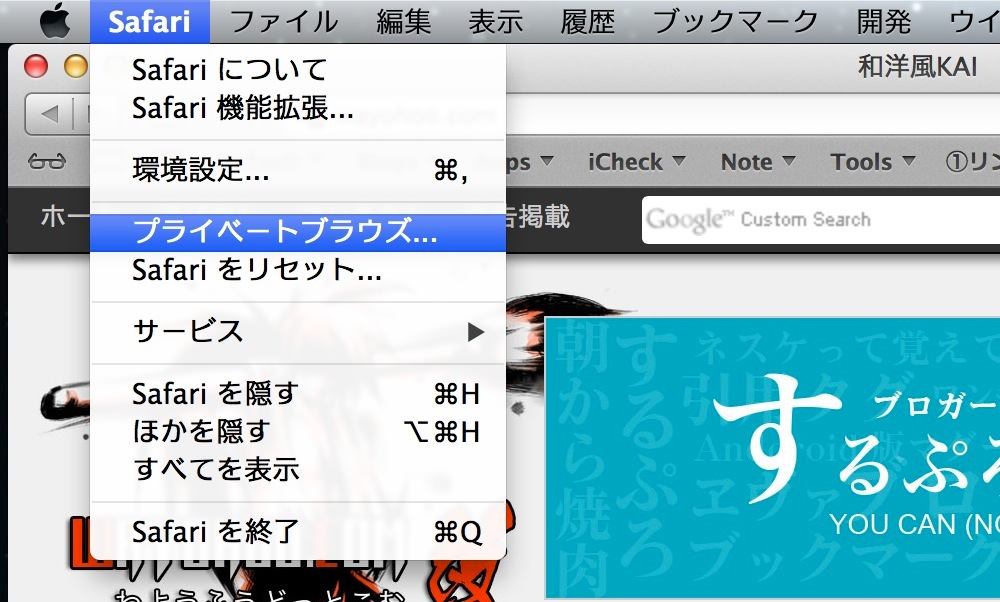
別に難しいことはなにもありません。まずSafariを立ち上げて、メニューバーのSafariをクリックし、プライベートブラウズをクリックしてみてください。
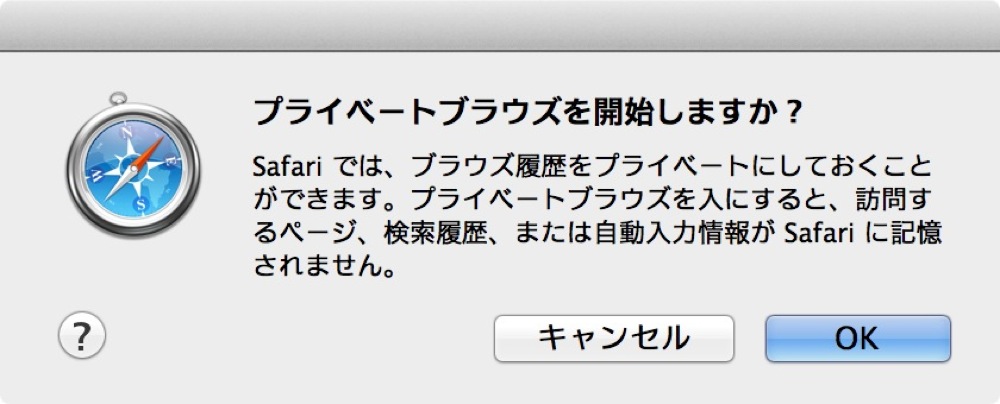
するとこんなアラートが出るのでOKをクリックします。
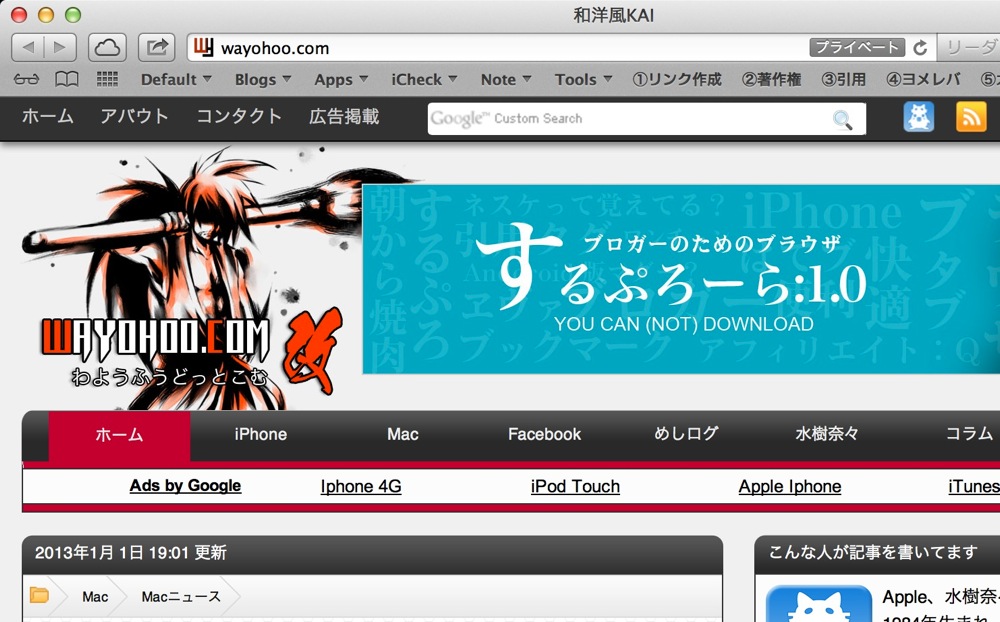
するとアドレスバーの右端にプライベートと表示されプライベートブラウズがオンになります。これがオンになっている間は、ウェブ履歴・検索履歴・自動入力情報がMacに記憶されません。
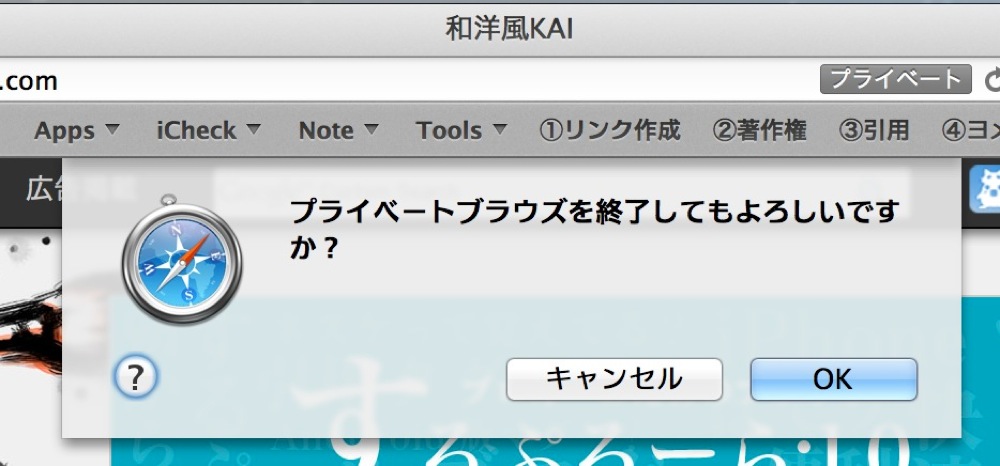
ちなみに元に戻す時はアドレスバーのプライベートボタンをクリックすれば元に戻ります。
プライベートブラウズをショートカットキーでオンにしよう。
結構便利なプライベートブラウズ機能ですが、デフォだとショートカットキーでオンに出来ません。
というわけでプライベートブラウズ機能をショートカットキーでオンにする方法を書いてみたいと思います。
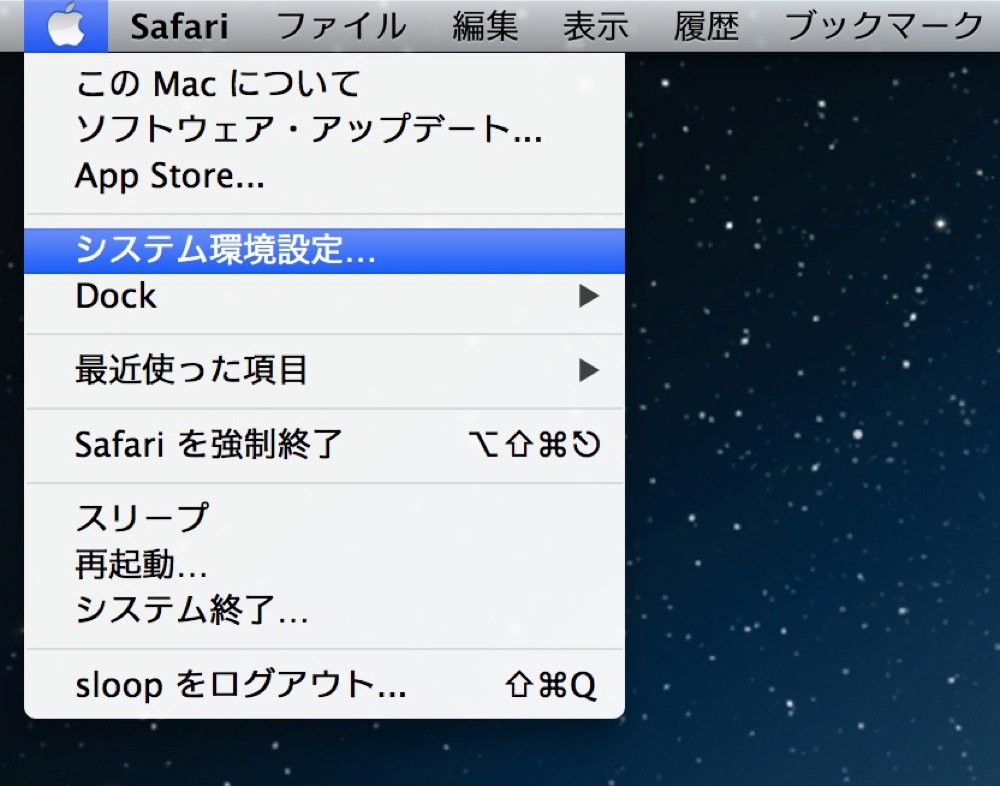
メニューバーのAppleマークをクリックして、システム環境設定をクリックします。
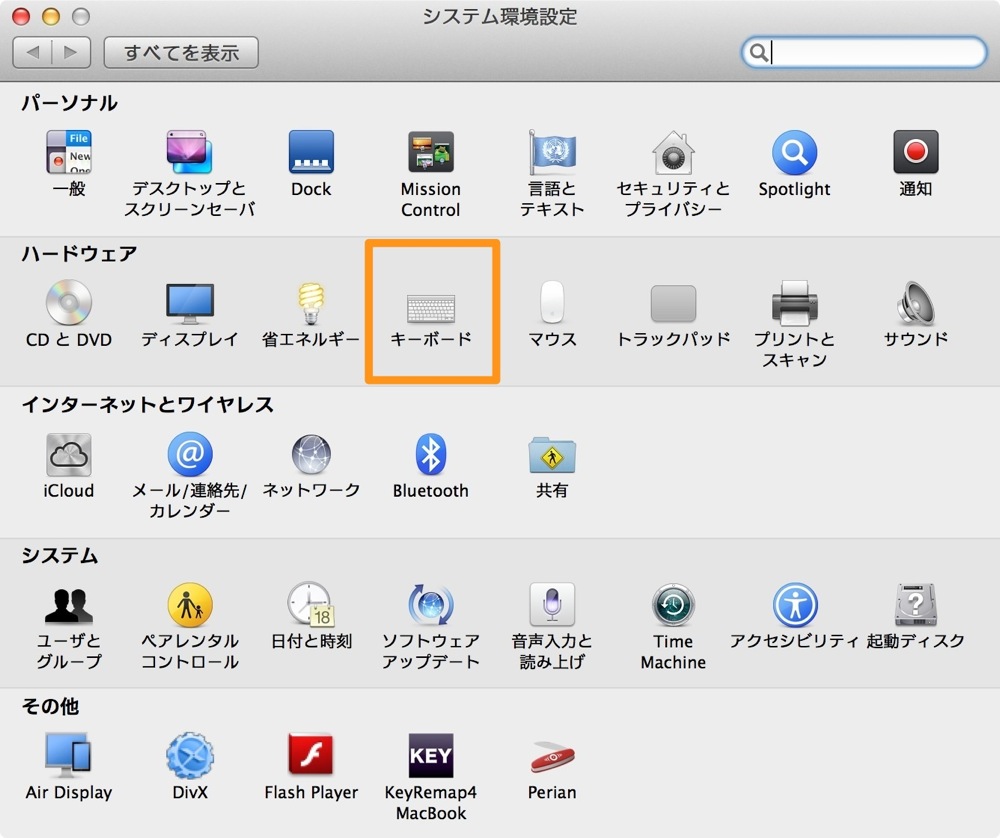
キーボードをクリックします。
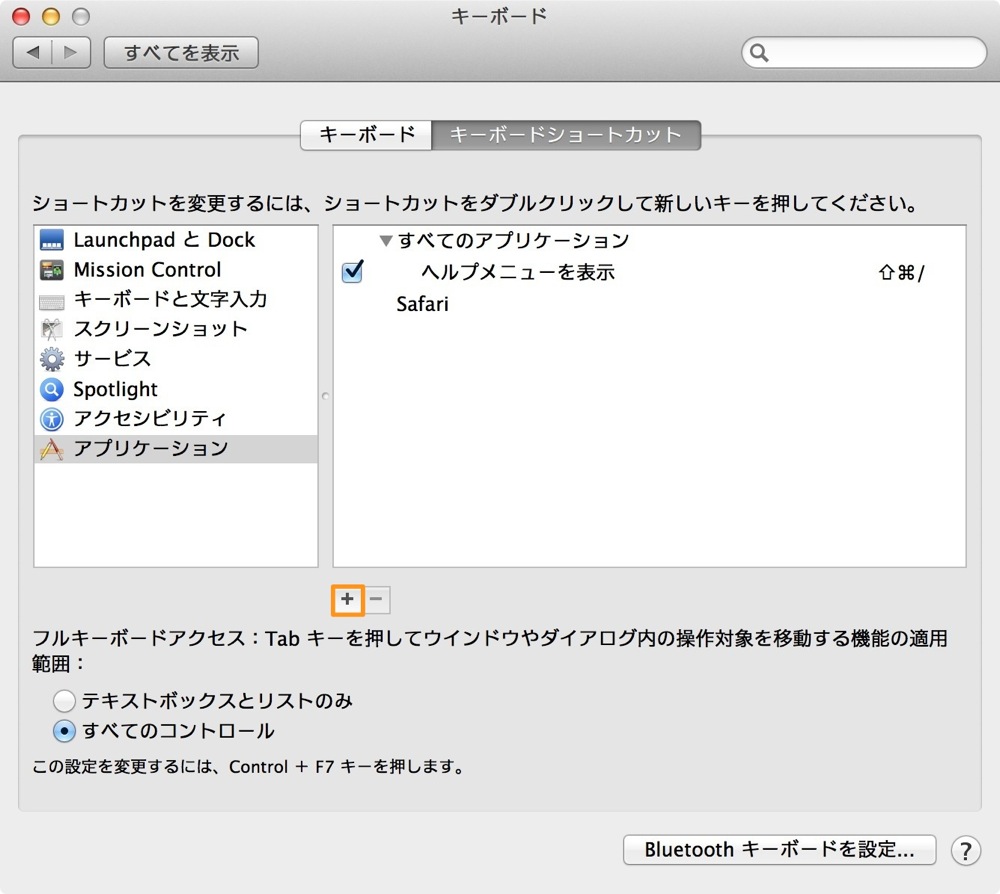
左のメニューのアプリケーションをクリックして、+ボタンをクリックします。
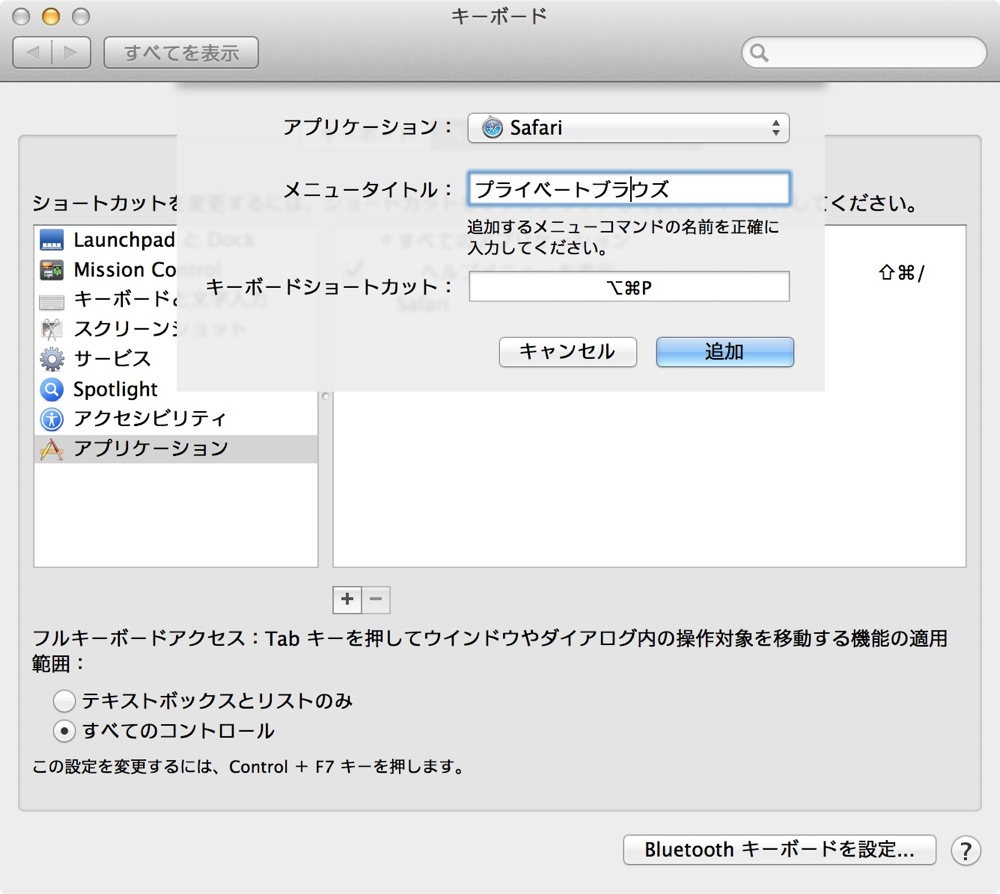
アプリケーションはSafari、メニュータイトルはプライベートブラウズ、キーボードショートカットは「command + option + P」として追加ボタンをクリックしましょう。(※ キーボードショートカットは他とかぶらないように注意)
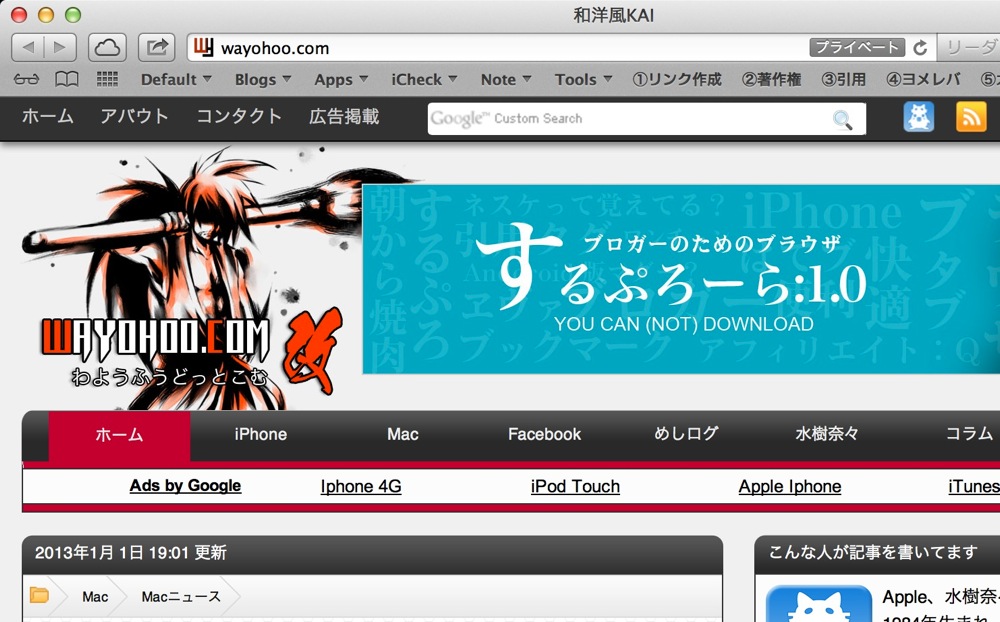
早速、Safari上で「command + option + P」と打ってみましょう。プライベートブラウズがオンになるはずです。
プライベートブラウズで安全安心なブラウジングを!
正月ということで、家族と楽しくブラウジングという機会も多いと思います。
しかし、そんな時に不意に履歴や検索履歴を見られて、元気玉をくらっても生きてたフリーザを発見したクリリンみたいに「あっ・・・あっ・・・!」という反応になってしまわないように、プライベートブラウズ機能をぜひ活用してみてください!

